- 1Git安装;TortoiseGit安装_tortisegit 重装
- 2MySQL - 2059 - Authentication plugin ‘caching_sha2_password‘ cannot be loaded_2059 - authentication plugin 'caching sha2 passwor
- 3【IMX6ULL项目】IMX6ULL上Linux系统实现产测工具框架
- 4蓝桥杯2024【第十五届省赛】Python B (78分题解)_蓝桥杯2024省赛题目
- 5OS + Linux RedHat / redhat 5 / redhat 6 / redhat 7
- 6探秘 Android Studio 插件汉化版:轻松提升开发效率
- 7将本地文件上传至HDFS命令_将文件由本地上传到hdfs
- 8QCC3071与QCC3072有什么区别?_高通3071属于什么档次
- 9快速完成一个基于知识图谱的智能问答系统_基于知识图谱的自动问答
- 10Redis-集群方案
安装CentOS操作系统(超详细)_cent os
赞
踩
安装CentOS操作系统
软件下载安装连接:
链接:https://pan.baidu.com/s/1wnyCjdHvomy8GcuITZwaXg?pwd=wanh
提取码:wanh
虚拟机映像连接:
链接:https://pan.baidu.com/s/1j_k5OZs_VasL9-dnDHMuQg?pwd=wanh
提取码:wanh
1>在主页上点击创建新的虚拟机,选择“典型”,然后下一步
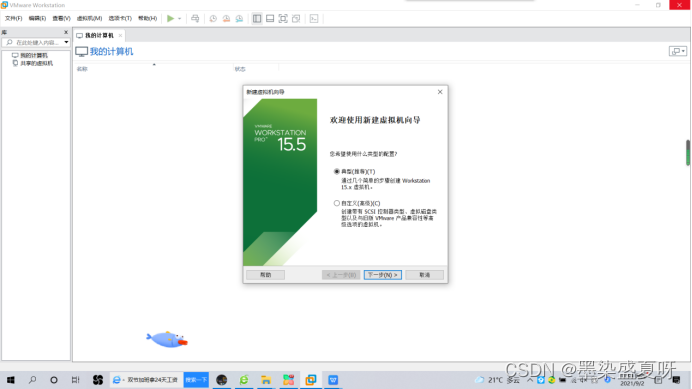
2>选择稍后安装操作系统,可以自定义安装位置,以及设置安装属性等,见以下操作。然后“下一步”。
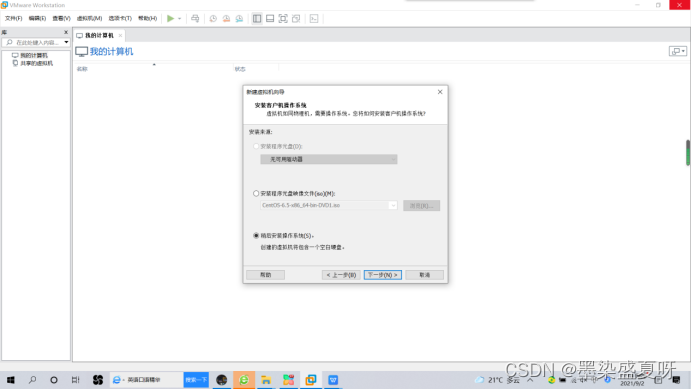
3>选择客户机操作系统,然后“下一步”

4>给虚拟机命名以及确定安装的位置,然后“下一步”。
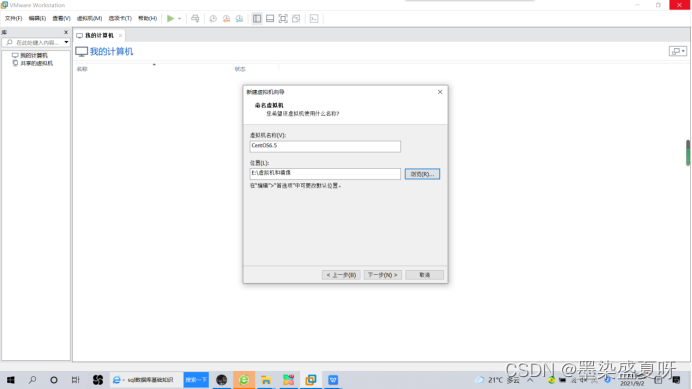
5>点击“下一步”
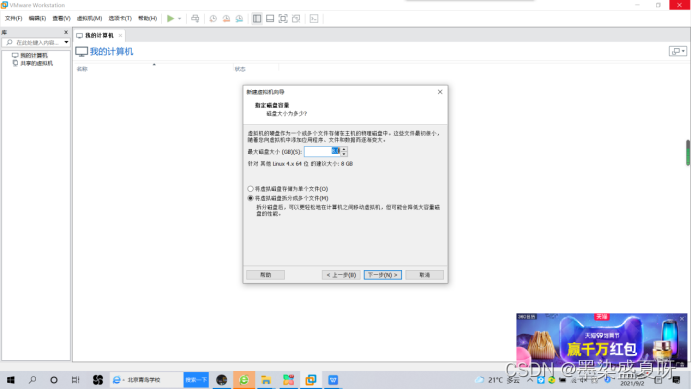
6>点击“完成”。

7>至此,创建了另一个没有系统的虚拟机
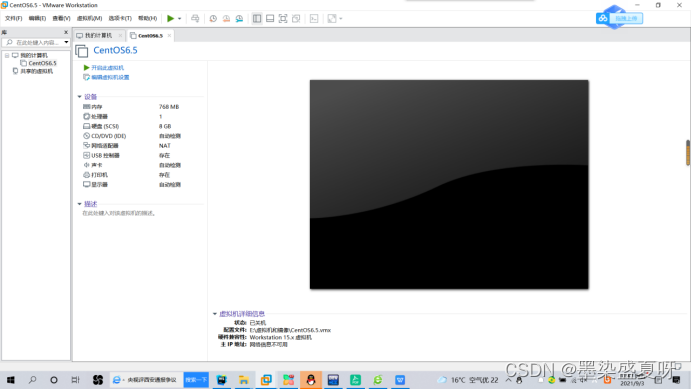
8>完成虚拟机的硬件设置,内存选择推荐即可,处理器根据自己电脑选择


9>CD/DVD,选择已经下载好的映像文件。(下载连接看文章开头)
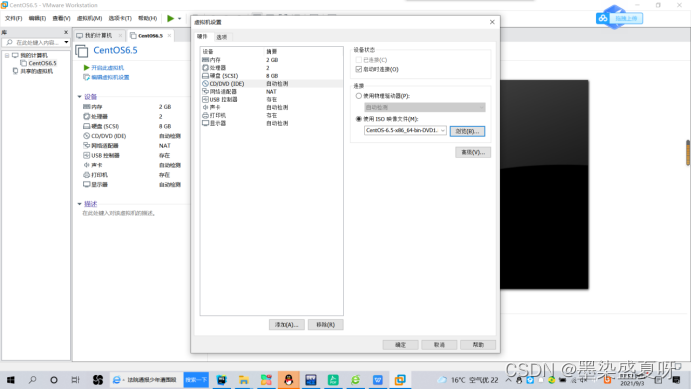
10> 至此,虚拟机硬件设备完毕,点击开启虚拟机,完成CentOS系统的安装

11>鼠标点击进入虚拟机,回车即可

12>利用上下左右键选中skip,然后回车,进入系统安装界面
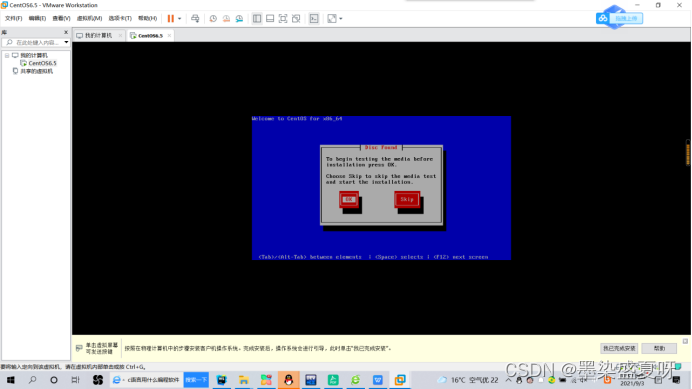
13>点击OK

14>点击Next

15>选择中文简体,Next
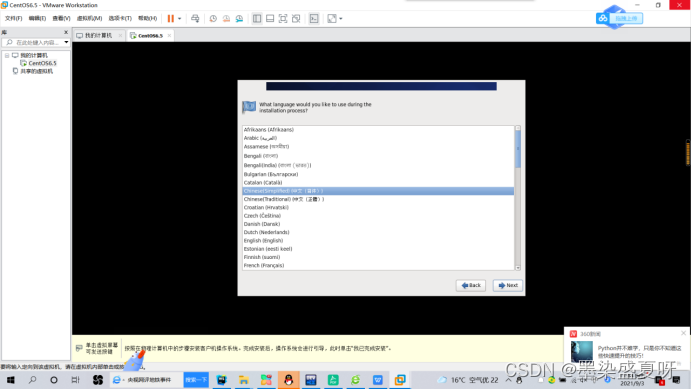
16>键盘选择,美国英语式,Next

17>下一步


18>点击,“是,忽略所以数据”,下一步
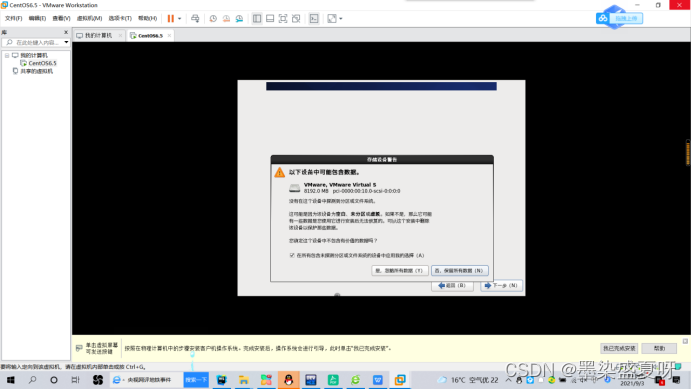
19> 确认主机名

20>时区选择中国上海,下一步。

21>设置密码

22>创建自定义布局

23>创建硬盘驱动器
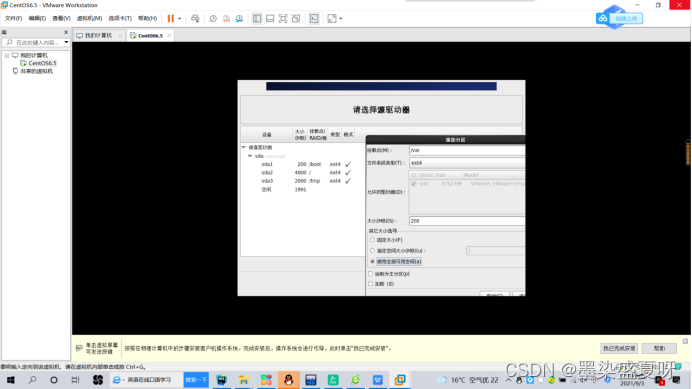
24>选择格式化,格式化才能使分区生效

25>选择将修改写入磁盘

26>至此,分区完成,下一步

27> 选择Desktop

28>开始安装
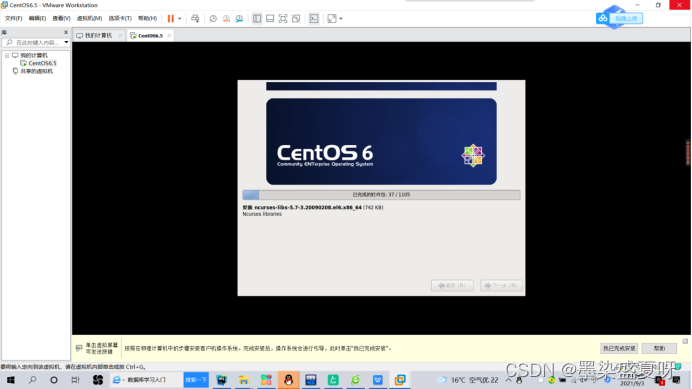
29>系统安装完成,需要重新启动,选择重新引导
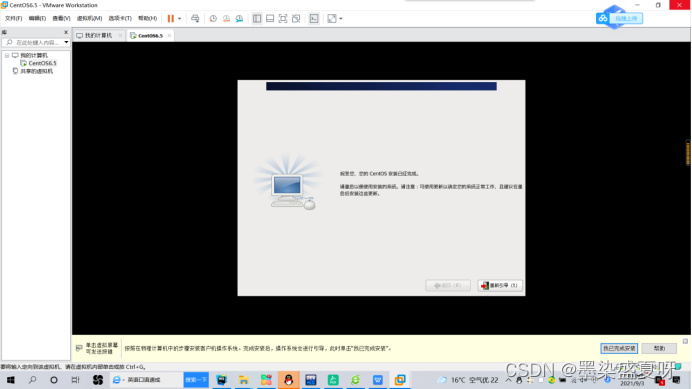
30>前进

31>创建用户

32>日期与时间
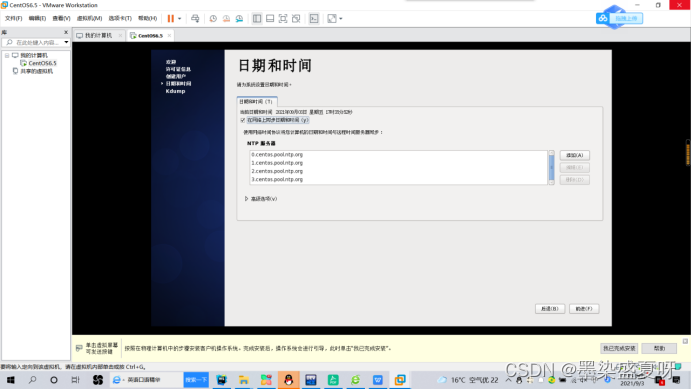
33>输入用户名,密码,登录即可

到这里就配置好了远程工具,这样就可以在windows系统远程控制刚安装好的Centos啦。


